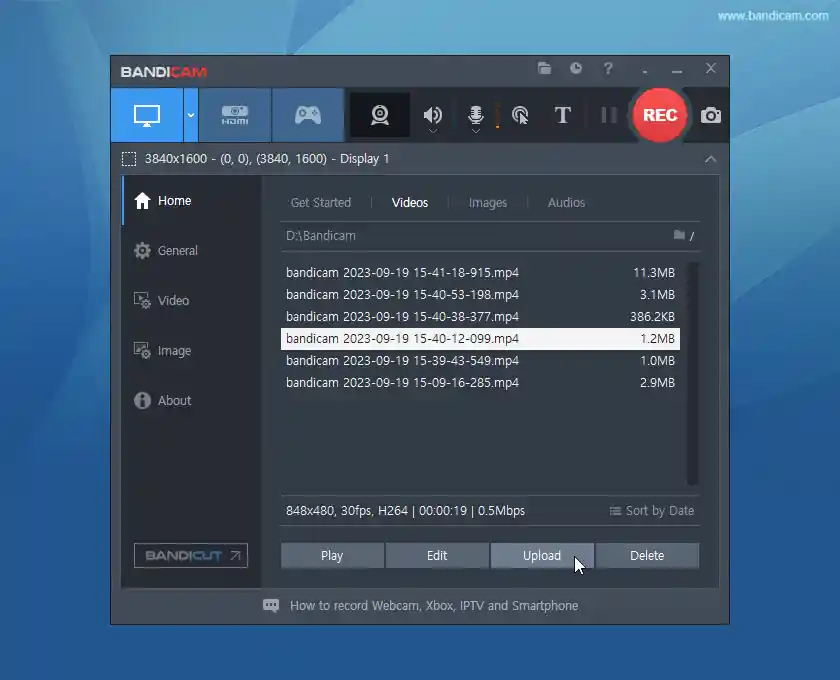Bilgisayar teknolojilerinin gelişmesiyle birlikte, ekran kaydı alma işlemi artık herkes için erişilebilir hale geldi.
İster eğitim videoları oluşturun, ister oyun oynama deneyimlerinizi paylaşın, bilgisayarınızda ekran kaydı almanın birkaç farklı yöntemi ve kullanabileceğiniz en iyi programlar mevcut. İşte
detaylar:
Kütahya Haber’in en güncel teknoloji haberlerini almak için ‘buraya‘ tıklayabilirsiniz.1. Windows'un Standart Özellikleriyle Ekran Kaydı Alma
Windows işletim sistemi kullananlar için en kolay yöntemlerden biri, Windows tuşu + Alt + G tuşlarına aynı anda basmaktır. Bu işlem, bilgisayarınızın "Oyun Modu"nu aktif hale getirir ve buradan ekran kaydı yapabilir veya ekran görüntüsü alabilirsiniz.
Kaydettiğiniz videoları daha sonra "Yakalamalarımı Gör" seçeneğiyle izleyebilir veya düzenleyebilirsiniz. Bu yöntem, özellikle Windows 10 ve 11 işletim sistemlerinde geçerlidir.
2. Yardımcı Ekran Kayıt Programları
Eğer daha fazla özellik ve esneklik arıyorsanız, aşağıdaki ekran kayıt programlarından birini düşünebilirsiniz:
Bandicam
Bandicam, kullanımı kolay bir masaüstü ekran kayıt programıdır. PC ekranınızı yüksek kalitede kaydedebilir, ses kaydı yapabilir, web kamerası görüntüsü ekleyebilir ve kayıtlar üzerinde gerçek zamanlı işlemler yapabilirsiniz. Bandicam, hem basit hem de etkili bir çözüm sunar.
OBS Studio
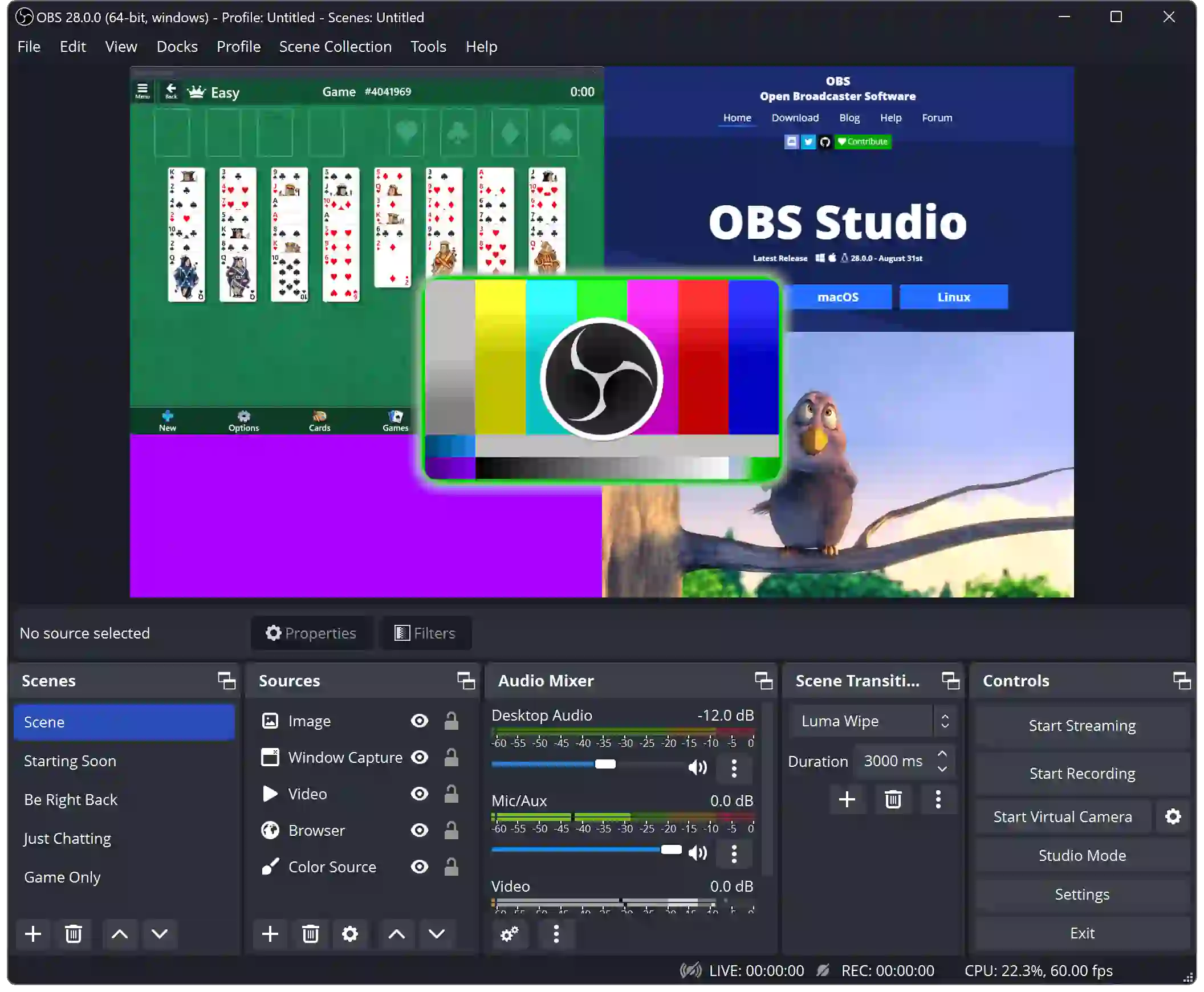
OBS Studio, canlı akış ve video kayıt için güçlü özelliklere sahip ücretsiz bir yazılımdır. Masaüstü ekranınızı tamamen yakalayabilir ve çeşitli video akış platformlarına yayınlayabilirsiniz. OBS Studio, özellikle oyun yayıncıları ve eğitimciler için ideal bir seçenektir.
VSDC Screen Recorder
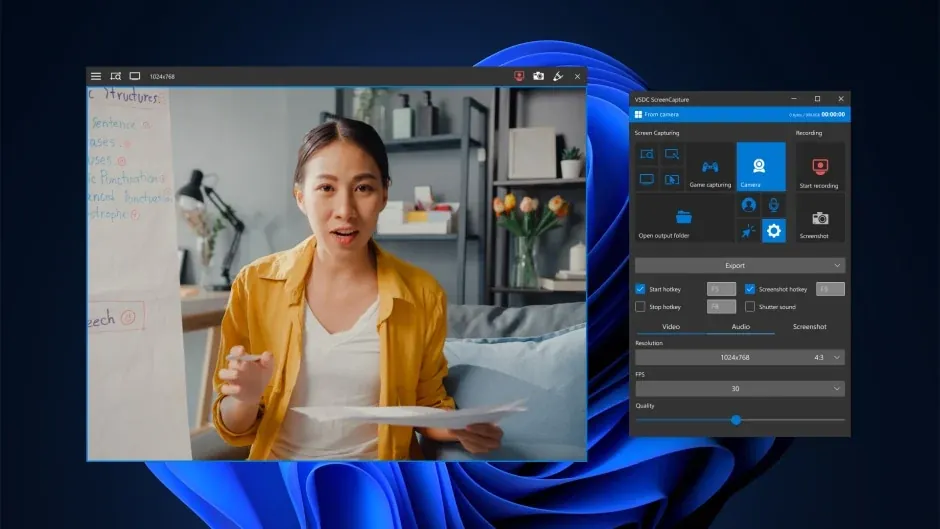
VSDC Screen Recorder, kullanıcı dostu bir arayüze sahip ücretsiz bir masaüstü ekran kayıt programıdır. PC ekranınızı MP4 formatında kaydedebilir, mikrofon ve web kamerası gibi harici cihazlarla da entegre çalışabilirsiniz.
VSDC, tüm ekranı veya belirli bir alanı kaydetme seçenekleri sunar, böylece ihtiyacınıza uygun şekilde ayarlayabilirsiniz.
Bu programlar, kullanıcıların ihtiyaçlarına ve teknik becerilerine göre farklı seçenekler sunar. Ekran kaydı alırken performans, kolay kullanım ve ek işlevsellik gibi faktörleri göz önünde bulundurarak tercihinizi yapabilirsiniz.
Her biri, farklı kullanım senaryoları için ideal çözümler sunar ve içerik üretim sürecinizi destekler.
KAYNAK = shiftdelete.net